Даже современный ПК через 2-3 года начинает работать медленнее. Долго грузятся программы. Увеличивается время загрузки ОС. А что делать владельцам старых ПК, купленных 4-5 лет назад. Оказывается, выход есть. Рассмотрим, как происходит ускорение работы Windows 10 на слабом ноутбуке.
Самый действенны способ
Если позволяет возможность, произведите апгрейд. Потом займитесь оптимизацией ПО.
Что заменить:
- Установите твердотельный диск SSD. На моем старом ноутбуке 2007 года такая замена увеличила производительность в два раза. Используйте как системный диск. В ноутбуках установите вместо старого HDD или дисковода для чтения компакт-дисков,
- Замена CPU. Если есть такая возможность,
- Добавьте ОЗУ,
- Установите мощную видеокарту.
Что сделать в первую очередь
Проверьте, наличие свободного места на диске. Для оптимальной работы Windows 10 необходимо 20 гигабайт свободного места. Если меньше, перенесите информацию на другой диск или на сменные носители. Почистите корзину. Она занимает десять процентов от объема всего HDD.
Встроенная утилита для очистки
Нажмите «Win+I», выберите: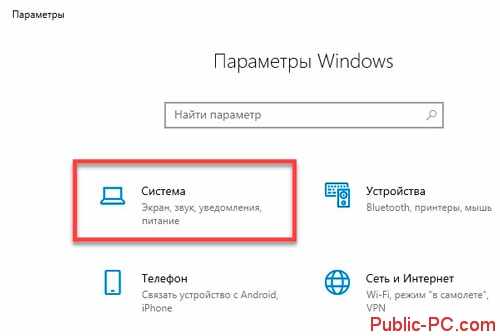
Перейдите: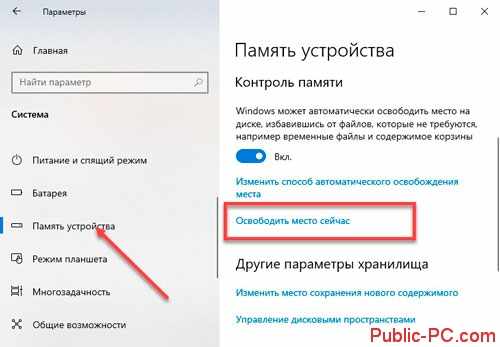
Откроется список данных. Отметьте те, которые удалить: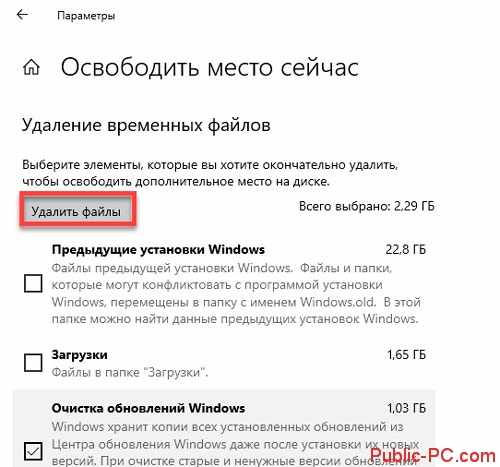
Деактивируйте автозагрузку
Производители ПО часто добавляют программы в автозагрузку. Поэтому туда попадают приложения, которым там не нужны. Они замедляют работы ОС.
Перейдите «Win+X» выберите:
В разделе «Автозагрузка» отобразятся программы, загружающиеся после включения ПК. Они работают в фоновом режиме. Отключите известные. Если не знаете, что за программа, не отключайте ее.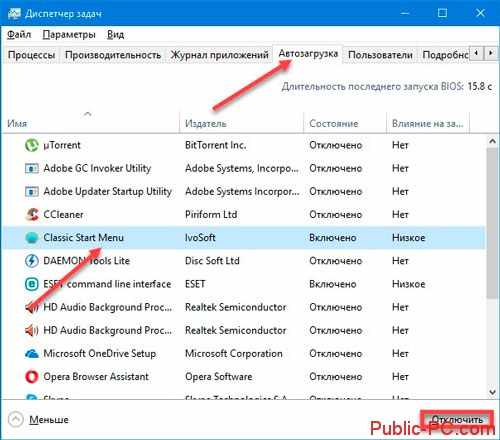
Дефрагментация
Используется для системного диска. Подробнее смотрите в статье: «Дефрагментация HDD». Как часто ее использовать? Зависит от интенсивности обновления фалов на диске. При частой записи, перезаписи или удаления — проводите дефрагментацию один раз в 3-4 месяца.
Метод работает только для HDD. Для твердотельных накопителей в дефрагментации нет смысла.
Деактивируем визуальные эффекты
Они созданы разработчиками для улучшения внешнего вида ОС. Красивые эффекты потребляют ресурсы системы. Это актуально для слабомощных ПК. Поэтому отключите их.
Нажмите «Win+R» далее: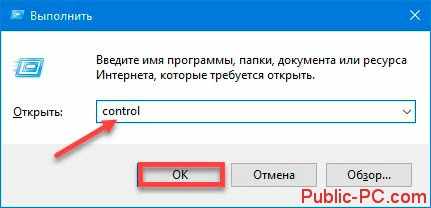
Выберите: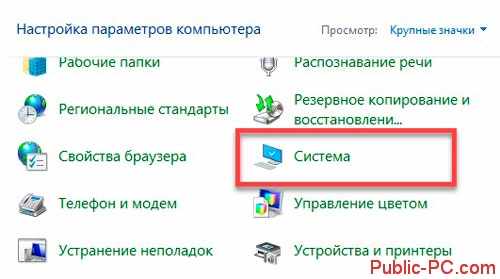
Далее:
Перейдите: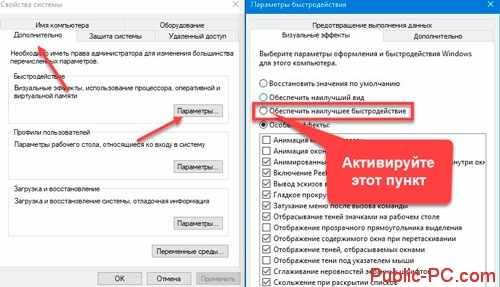
Прозрачность
Нажмите «Win+I», далее «Персонализация». Выберите: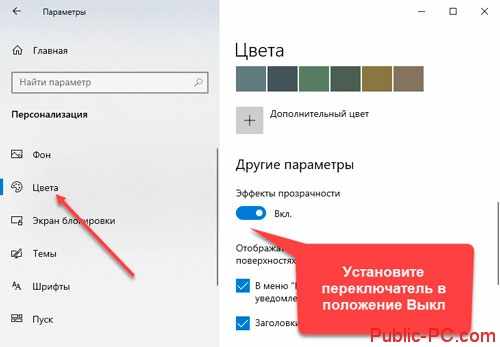
Анимация
Актуально для ноутбуков с бюджетными CPU. Нажмите «Win+I»-«Специальные возможности». Установите переключатель в положение «Выкл».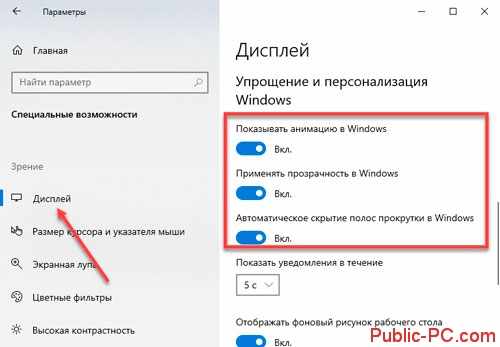
Антивирус
Работа замедляется в определенное время. Почему так происходит? Запускается процесс, создающий нагрузку на ОС. Возможно, это антивирусное ПО, настроенное на автоматическую проверку. Она может занимать 3-6 часов времени. Отключите автоматическую проверку. Выполняйте ее вручную.
Контроль запущенных приложений
На скорость работы ОС влияет число одновременно запущенных приложений. Особенно если они ресурсоемкие. Например, Photoshop. Для проверки состояния памяти перейдите «Win+X»:
Посмотрите состояние ОЗУ на текущий момент времени.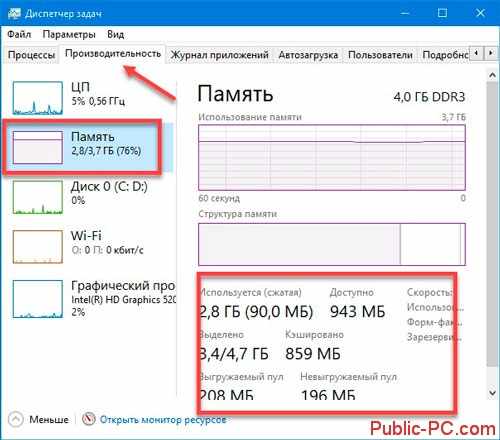
Найдите программы потребляющие много ОЗУ. Отключите их.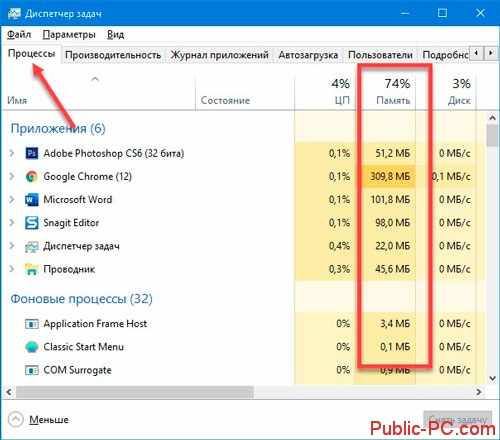
Выделите приложение, нажмите «Снять задачу».
Деактивация фоновых приложений
Перейдите: «Параметры»-«Конфиденциальность»: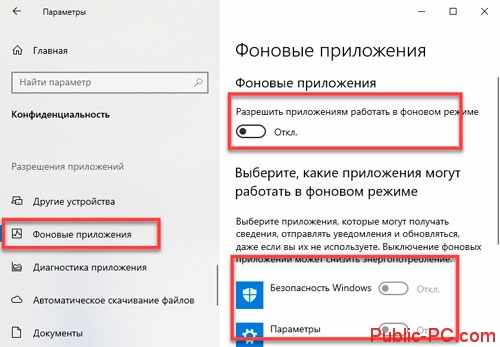
Отключите слежение
Windows 10 отслеживает наши действия и отсылает их в Microsoft. Функция потребляет системные ресурсы. Отключите ее. Перейдите: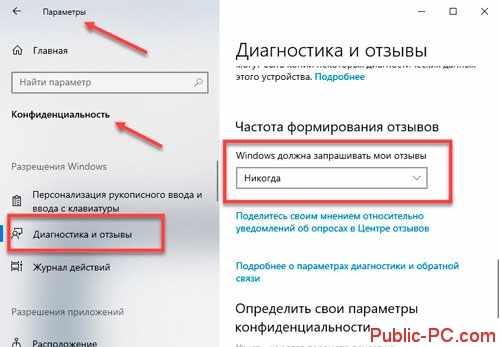
Ускорение работы ноутбука для продвинутых пользователей
Microsoft поставляет с ОС приложения. Они не часто используются и потребляют ресурсы системы. Отключите их. Это актуально для слабомощных ПК.
Создайте точку восстановления, чтобы вернуть ОС в рабочее состояние, если действия приведут к нестабильной работе.
Как удалить
Используйте инструмент DISM. Перейдите «Win+X»:
Пропишите команду: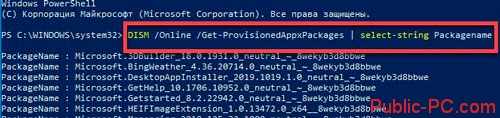 Откроется список встроенных приложений. Название идет после слова «Microsoft». Пропишите команду:
Откроется список встроенных приложений. Название идет после слова «Microsoft». Пропишите команду:
Например, чтобы удалить приложение «Microsoft Zune Video», пропишите: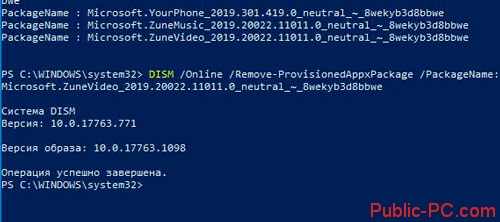
После завершения перезагрузите ПК.
Вывод
Мы рассмотрели, как происходит ускорение работы ноутбука Windows 10. Используйте рассмотренные способы. Сделайте работу быстрее.